Die 7 besten Online-Foto-Editoren, die Hintergrundfarbe in Weiß zu ändern
| Funktionen | Online Hintergrund Entferner | Auto Clipping | Remove.bg | Clipping Magic | Background Burner | PhotoScissors | BeFunky |
|---|---|---|---|---|---|---|---|
| Hintergrund automatisch entfernen | |||||||
| Klares Ausschneiden | |||||||
| Manuelle Werkzeuge zum Behalten und Entfernen | |||||||
| Voreingestellte Hintergrundfarben | |||||||
| Einfache Schnittstelle |
Online Hintergrund Entferner
Online Hintergrund Entferner ist der beste Online-Foto-Editor, um die Hintergrundfarbe kostenlos in Weiß zu ändern. Es kann nicht nur automatisch den Vordergrund vom Hintergrund trennen und Ihnen einen präzisen Bildausschnitt liefern, sondern ermöglicht es den Benutzern auch, den transparenten Hintergrund durch eine Volltonfarbe zu ersetzen. Dieses Online-Tool bietet bereits einsatzbereite Volltonfarben-Optionen, darunter Weiß, Blau, Rot, Schwarz und viele andere. Sie können auch einige grundlegende Bearbeitungen wie Zuschneiden, Verschieben, Drehen, Spiegeln, Zoomen usw. vornehmen. Darüber hinaus ist Online Hintergrund Entferner so zugänglich, dass Sie es überall verwenden können, solange eine Internetverbindung besteht.
- Besuchen Sie die offizielle Website von Online Hintergrund Entferner mit Ihrem Lieblingsbrowser.
- Klicken Sie auf die Schaltfläche „Bild hochladen“, um ein Foto von Ihrem Computer zu importieren.
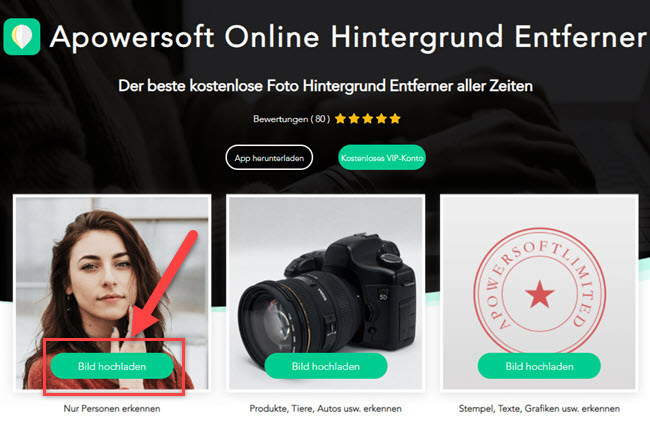
- Das Online-Tool verarbeitet das Foto automatisch und schnell. Warten Sie, bis das Ergebnis in einigen Sekunden vorliegt.
- Klicken Sie nach der automatischen Verarbeitung auf die Schaltfläche „Bearbeiten“, damit Sie zu einer anderen Schnittstelle weitergeleitet werden.
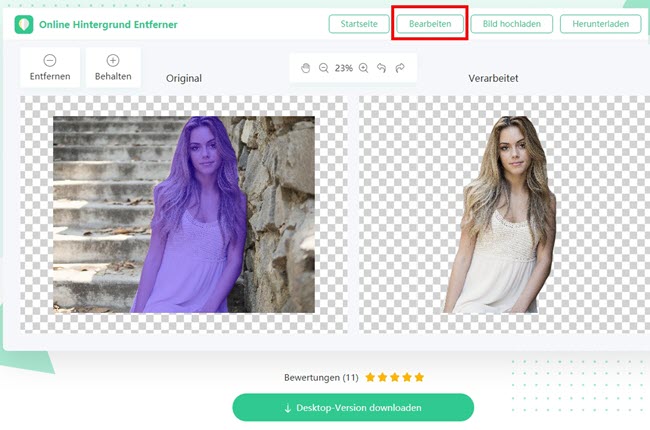
- Wählen Sie „Hintergrund ändern“ > „Farben“ und wählen Sie dann die weiße Farbe, die Sie benötigen. Klicken Sie danach auf „Herunterladen“.

AutoClipping
AutoClipping ist ein weiterer kostenloser Online-Foto-Editor, mit dem man die Hintergrundfarbe in Weiß ändern kann. Mit diesem Tool können Sie den Hintergrund sofort von Ihrem Foto entfernen und den Hintergrund Ihres Fotos in Weiß oder Schwarz ändern. Da sich dieses Online-Tool jedoch auf das Entfernen des Hintergrunds konzentriert, bietet es keine anderen Volltonfarben an. Trotzdem enthält es fast alle grundlegenden Fotobearbeitungsfunktionen, die Sie eventuell benötigen, wie Drehen, Zuschneiden, Schatten und Kanten anpassen.
- Öffnen Sie Ihren Browser und besuchen Sie die offizielle Webseite von AutoClipping.
- Klicken Sie auf die Schaltfläche „Upload“, um das Foto von Ihrem Computer hochzuladen.
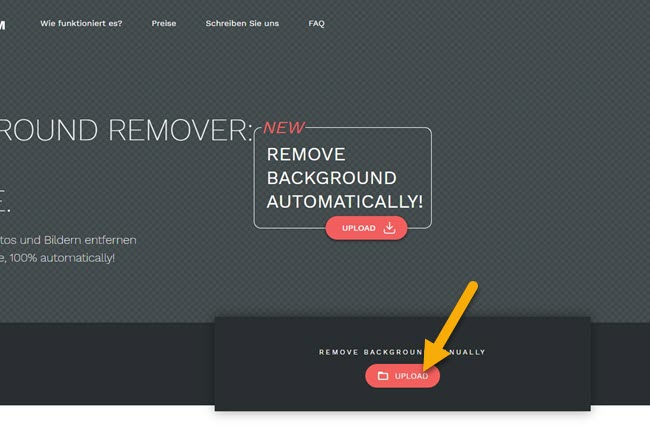
- Markieren Sie den Vordergrund manuell in Grün und Rot für den Hintergrund.
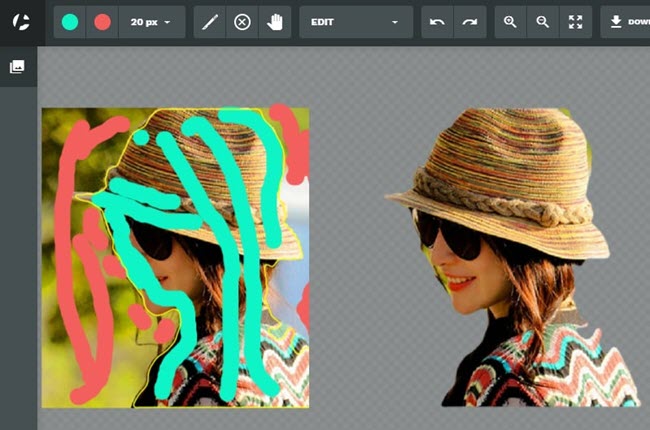
- Gehen Sie dann in die linke untere Ecke des Bildschirms und klicken Sie auf „Background“, um „White“ zu wählen.
- Klicken Sie danach auf die Schaltfläche „Download“, um Ihre bearbeitete Datei zu speichern.
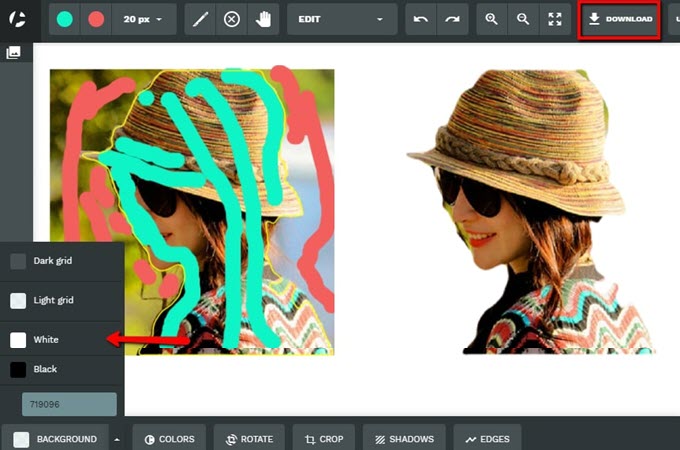
Remove.bg
Remove.bg ist ein hervorragendes Online-Bildbearbeitungsprogramm, um online die Hintergrundfarbe in Weiß zu ändern. Mit diesem Online-Tool können Sie mühelos einen weißen Hintergrund hinzufügen, nachdem Sie den alten Hintergrund entfernt haben. Darüber hinaus können Sie mit Remove.bg aus den gebrauchsfertigen Volltonfarben für Ihr Foto wählen. Es schützt auch die ursprüngliche Qualität Ihres Fotos. Der einzige Nachteil ist, dass Sie das Produkt kaufen müssen, um das Wasserzeichen loszuwerden, das es hinterlässt.
- Öffnen Sie Ihren Browser und gehen Sie auf die offizielle Seite des Online-Tools.
- Importieren Sie dann Ihr Bild, indem Sie auf die Schaltfläche „Bild wählen“ klicken.
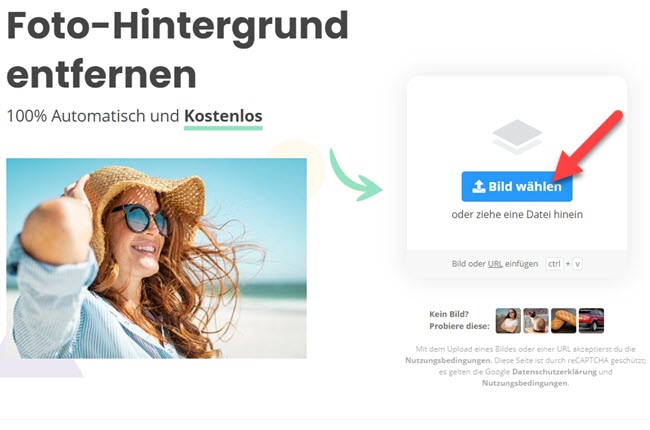
- Warten Sie für Sekunden und drücken Sie dann die Schaltfläche „Bearbeiten“.
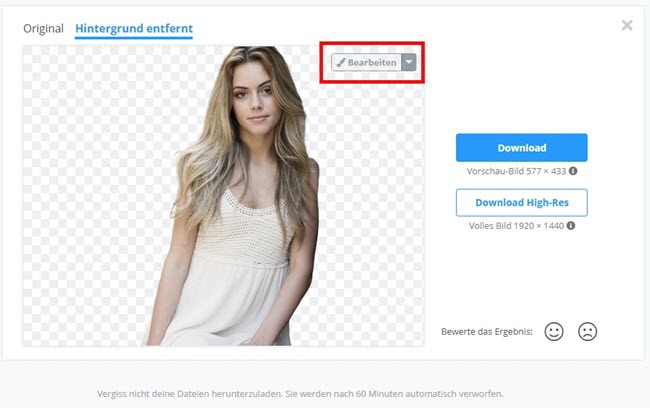
- Klicken Sie dann unter „Hintergrund“ auf „Farbe“ und wählen Sie die weiße Farbe.
- Zuletzt klicken Sie auf die Schaltfläche „Download“, um Ihr Bild direkt in Ihrer Computergalerie zu speichern.
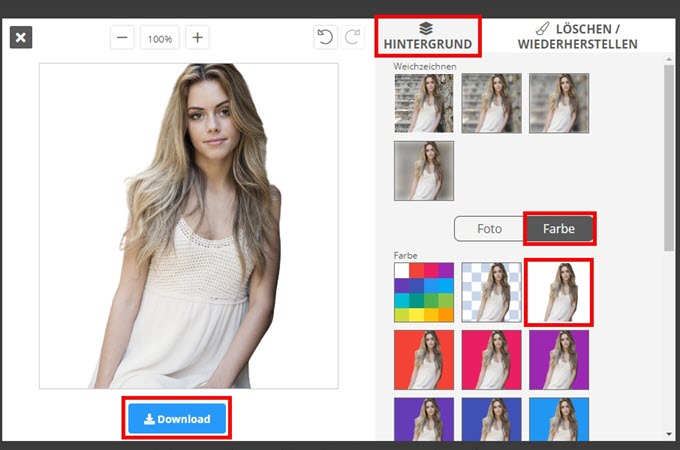
ClippingMagic
Der nächste Online-Foto-Editor, der die Hintergrundfarbe in Weiß ändern kann, ist ClippingMagic. Mit diesem Tool können Sie ganz einfach den Hintergrund aus Ihrem Foto entfernen und ihn in eine beliebige Volltonfarbe ändern, einschließlich Weiß natürlich. Darüber hinaus ermöglicht es den Benutzern, den Schatten und die Reflexion anzupassen und das Foto für ein besseres Ergebnis zuzuschneiden. Schließlich müssen Sie ein Abonnement abschließen, um das bearbeitete Werk mit einem Wasserzeichen darauf herunterladen zu können.
- Öffnen Sie die offizielle Seite von Clipping Magic.
- Von dort aus können Sie das Bild hochladen, indem Sie eine der drei angebotenen Möglichkeiten wählen.
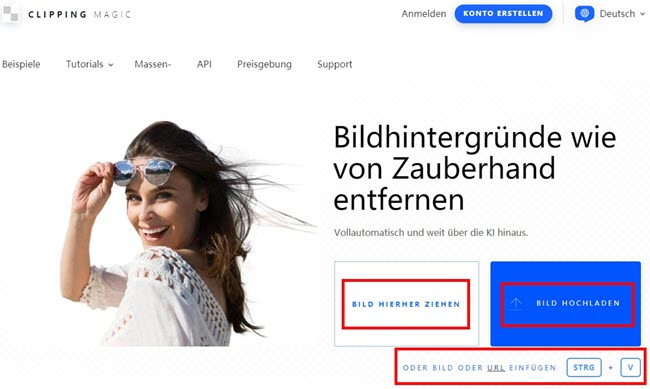
- Warten Sie, bis das Ergebnis angezeigt wird. Klicken Sie dann auf „Hintergrund“ und wählen Sie die gewünschte Farbe.
- Zum Schluss speichern Sie Ihr Bild mit weißem Hintergrund, indem Sie auf die Schaltfläche „Download“ klicken.
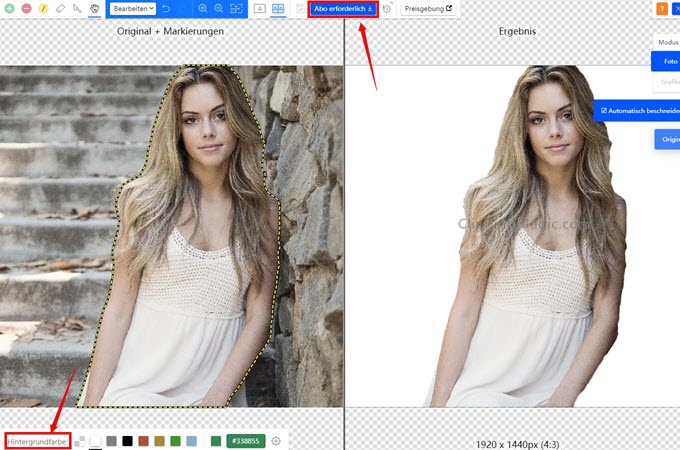
Background Burner
Dies ist auch ein erstaunlicher Online-Foto-Editor, mit dem Sie die Hintergrundfarbe kostenlos in Weiß ändern können. Der Hintergrundbrenner ist bekannt für seine vielfältigen Ergebnisse, die er nach dem Entfernen des Hintergrunds von Fotos liefert. Sie müssen nur denjenigen auswählen, der einen genauen Ausschnitt hat. Eine weitere Sache ist, dass Sie den Hintergrund Ihres Bildes leicht ändern können. Um ihn jedoch durch Volltonfarben zu ersetzen, müssen Sie das gewünschte Farbbild hochladen und zu Ihrem Foto hinzufügen. Obwohl dieses Online-Tool nur Hintergrundvorlagen anbietet, ist es in der Anzahl der Designs sehr begrenzt.
- Öffnen Sie die Background Burner in Ihrem Browser.
- Klicken Sie zunächst auf die Schaltfläche „Choose a photo“, um das Foto hochzuladen, das Sie verwenden möchten.
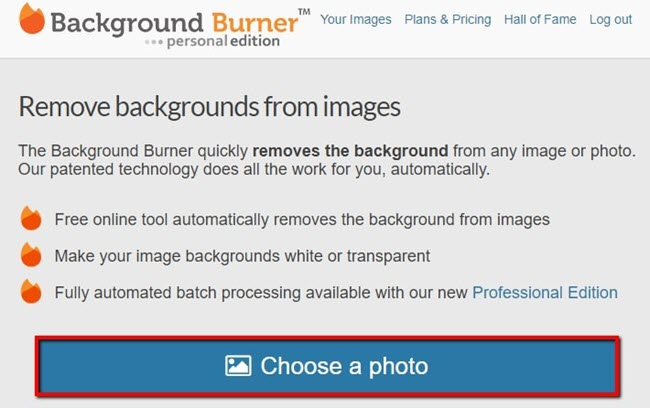
- Warten Sie dann, bis das Tool die verarbeiteten Ergebnisse anzeigt. Wählen Sie unter den Ergebnissen aus und drücken Sie die Schaltfläche „Select“ darunter.
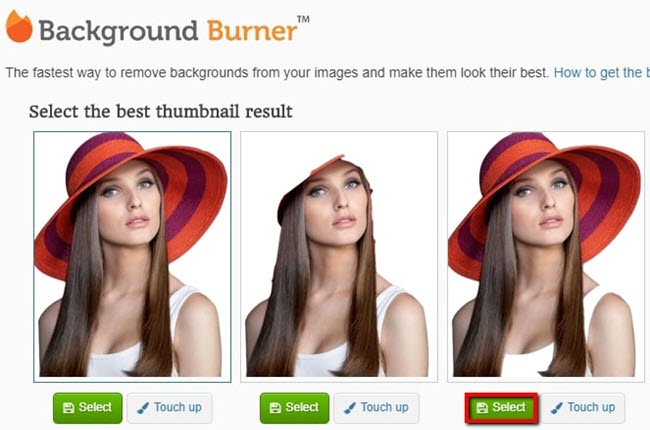
- Klicken Sie dann auf „Replace background“ und fügen Sie das weiße Hintergrundbild für Ihr Foto hinzu.
- Wenn Sie fertig sind, klicken Sie auf die Schaltfläche „Download“, um Ihres Werk zu speichern.
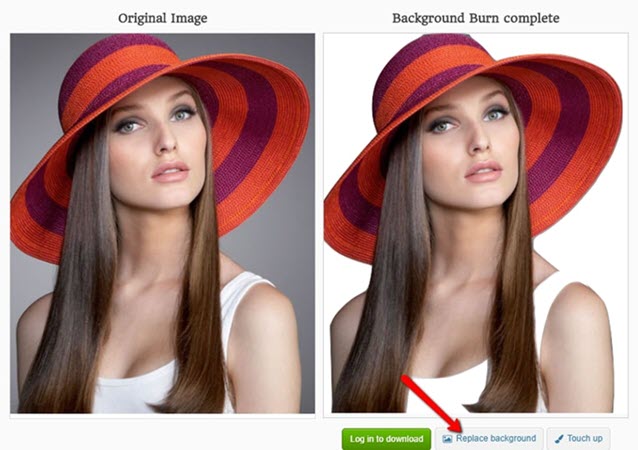
PhotoScissors
PhotoScissors ist ein bekannter, kostenloser Online-Foto-Editor zum Ändern der Hintergrundfarbe in Weiß, der viele andere Grundfunktionen hat, z.B. Wasserzeichen entfernen usw. Es hat verschiedene Hintergrundoptionen. Es verfügt über eine Farbpalette. Sie können dunkle Farben in helle umwandeln und umgekehrt. Es ist ein kostenloses Online-Tool, deswegen hat es viele Einschränkungen bezüglich des Dateityps und der Dateigröße. Sie können keine Fotos, die größer als 10 MB sind, in anderen Formaten außer PNG und JPG hochladen.
- Öffnen Sie die offizielle Website von PhotoScissors.
- Klicken Sie dann zunächst auf die Schaltfläche „Upload Image“, um ein Foto aus Ihren Desktop zu importieren.
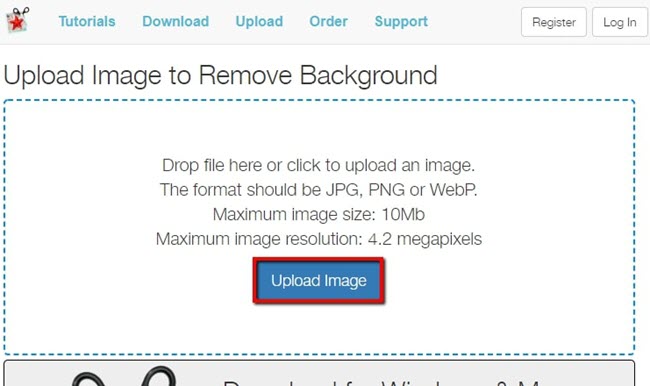
- Das Ergebnis wird in wenigen Sekunden angezeigt, dann können Sie den Hintergrund durch Klicken auf diese Schaltfläche ersetzen.
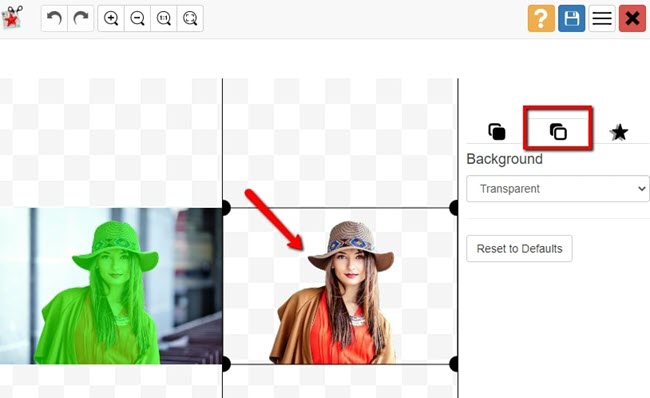
- Klicken Sie dann auf das Aufklappmenü und wählen Sie „Solid Color“. Passen Sie die Farbe an, indem Sie den Punkt auf den weißen Punkt verschieben.
- Wenn Sie mit Ihrem Foto zufrieden sind, klicken Sie auf die diskettenähnliche Schaltfläche, um das Foto herunterzuladen.
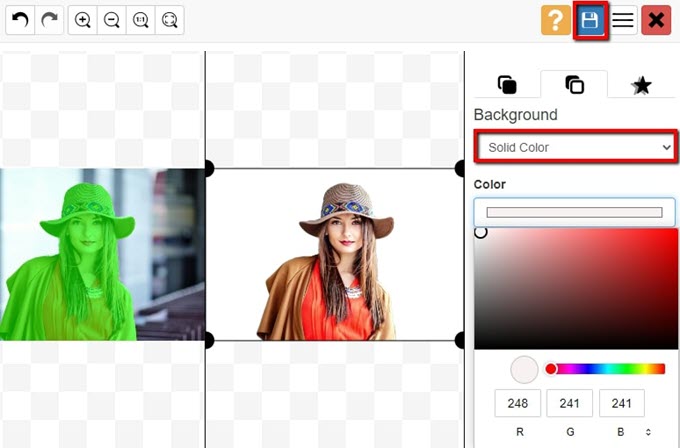
BeFunky
BeFunky ist ein weithin bekannter Foto-Editor. Es kann auch als Online-Tool verwendet werden, um die Hintergrundfarbe in Weiß zu ändern. Entfernen Sie einfach den alten Hintergrund, indem Sie seine Tools wie Zauberstab, Lasso und Radiergummi verwenden. Sie haben die volle Kontrolle darüber, wie genau Sie den Hintergrund aus Ihrem Foto ausschneiden möchten. Mit BeFunky können Sie die Hintergrundfarbe mithilfe seiner Farbpalette einstellen. Bevor Sie jedoch auf alle Funktionen zugreifen können, müssen Sie sich für einen Account anmelden.
- Beginnen Sie mit einem Besuch der offiziellen Website von BeFunky.
- Klicken Sie auf die Schaltfläche „Get Started“, um zum Bearbeitungsabschnitt zu gelangen.
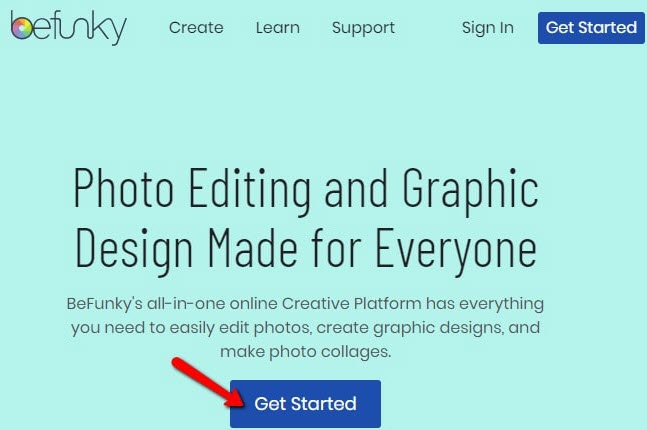
- Ziehen Sie das Bild auf die Schnittstelle. Wählen Sie dann „Cutout“, um den alten Hintergrund Ihres Fotos manuell zu entfernen.
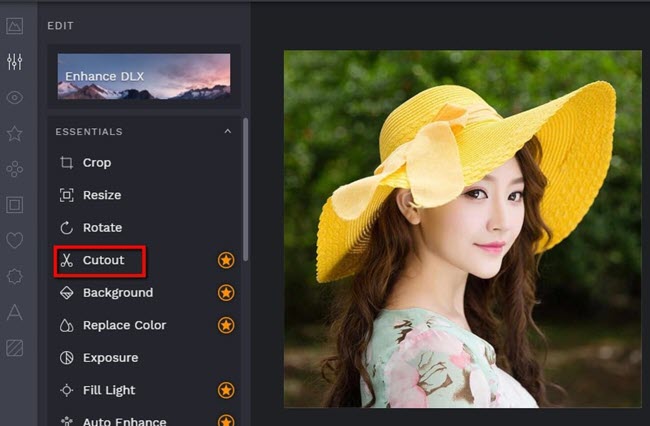
- Klicken Sie nun auf „Background Color“ und stellen Sie die gewünschte Farbe ein.
- Danach laden Sie Ihr bearbeitetes Werk herunter, indem Sie auf „Save“ klicken.
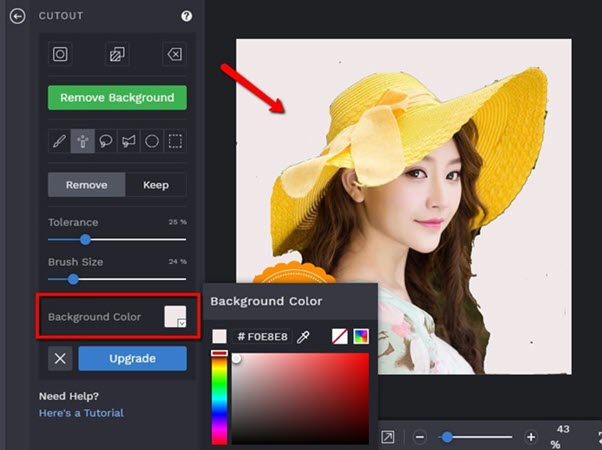
Fazit
Es ist gar nicht so schwierig, die Hintergrundfarbe in Weiß zu ändern, da es im Internet verschiedene nützliche Online-Tools gibt. Sie brauchen nur ihre offiziellen Websites zu besuchen und den oben beschriebenen Anweisungen zu folgen, um anzufangen. Mit den oben aufgeführten Online-Bildbearbeitungsprogrammen zum Ändern der Hintergrundfarbe in Weiß wird es eine einfache Aufgabe sein, das gewünschte Bild zu erhalten.



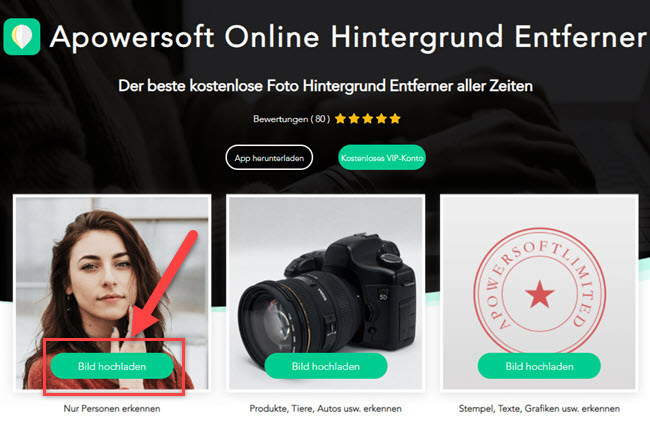
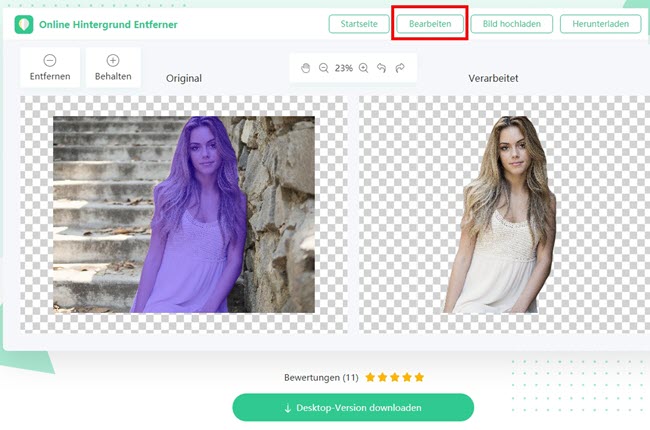
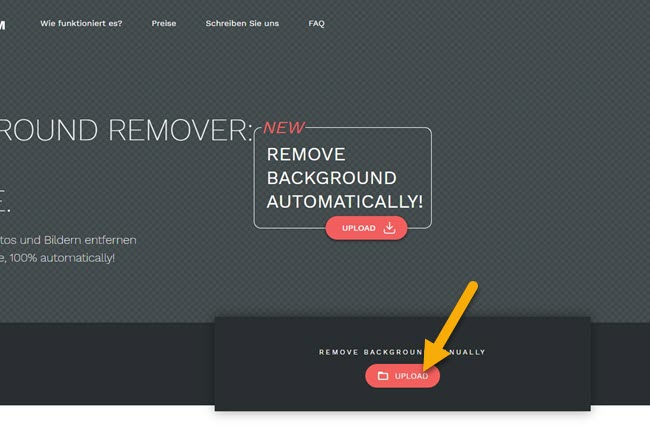
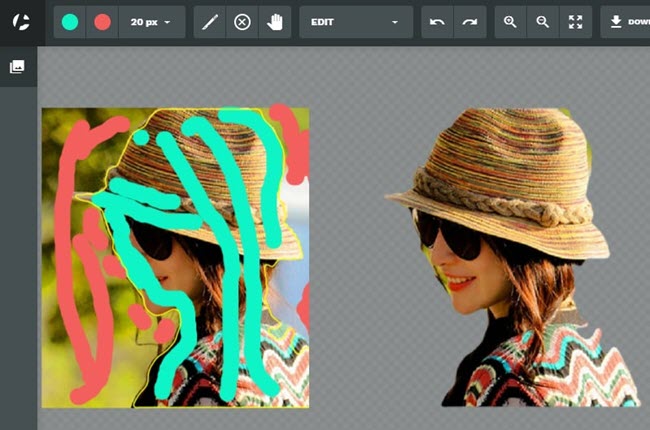
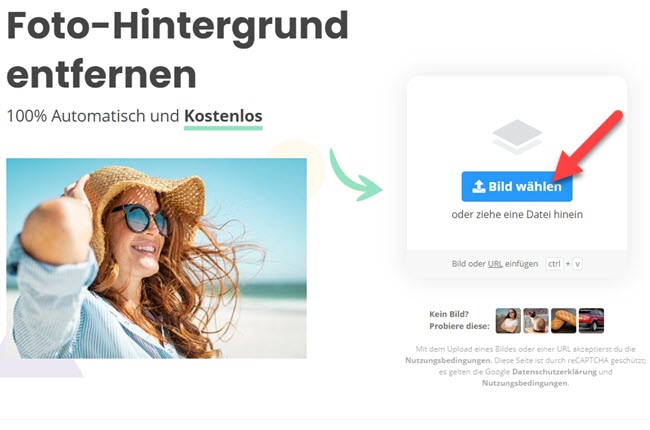
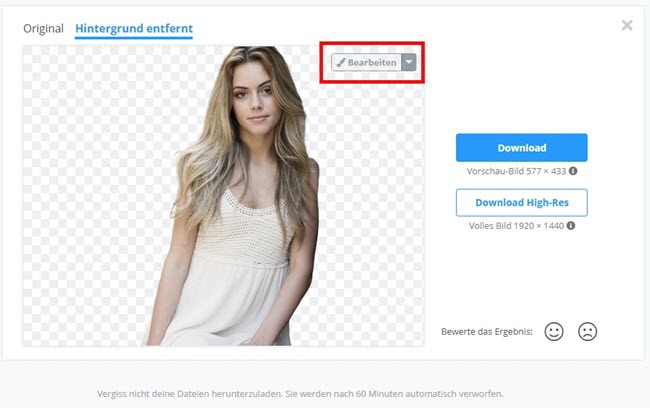
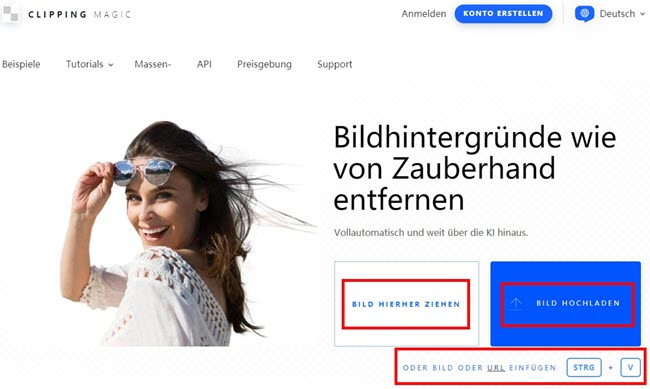
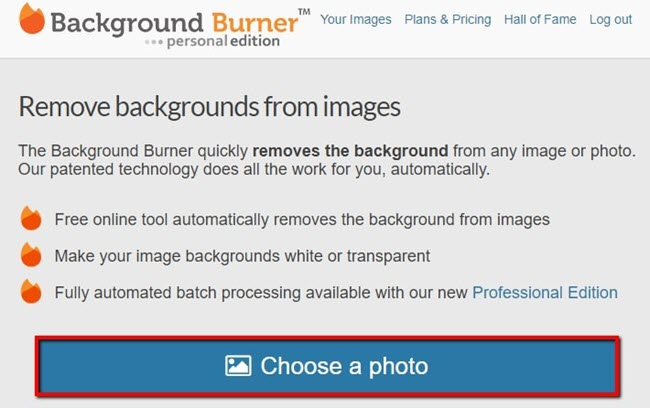
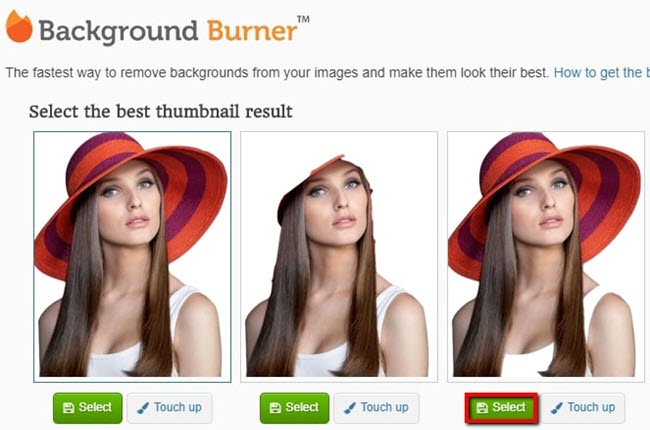
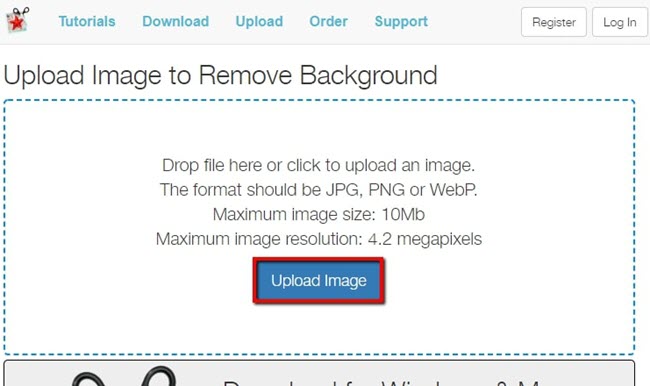
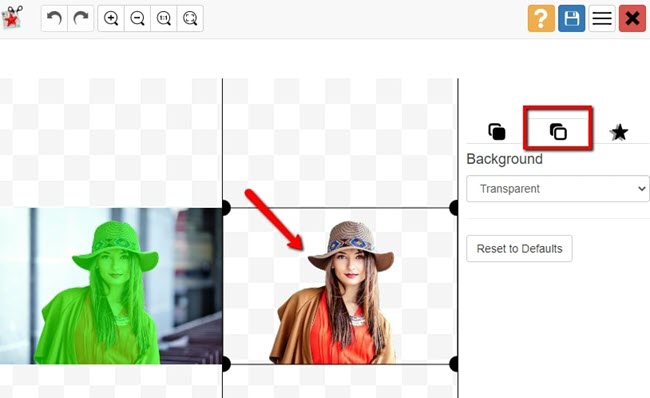
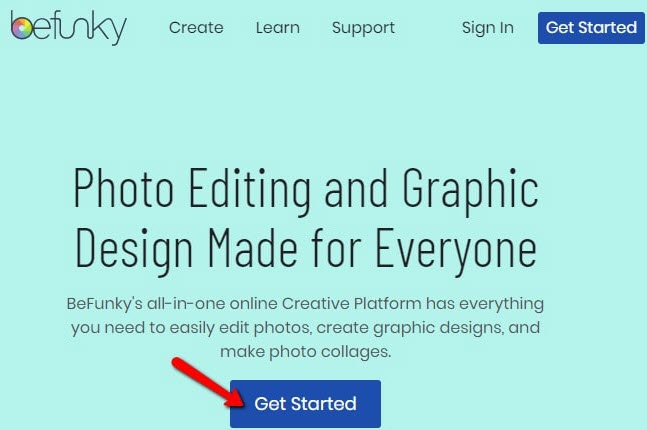
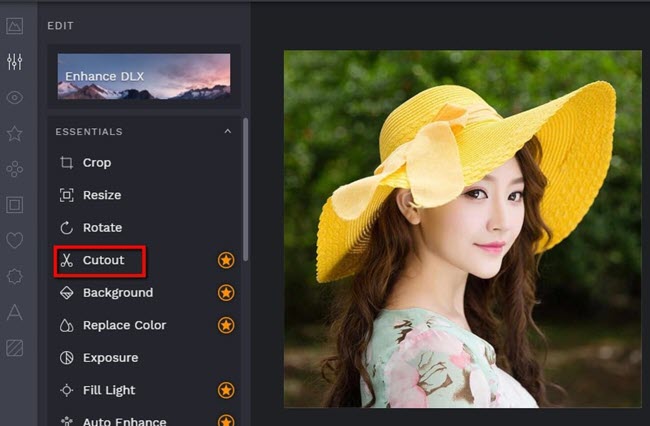
Einen Kommentar schreiben